Konfigurowanie programu Outlook 2010 - POP: Różnice pomiędzy wersjami
| Linia 1: | Linia 1: | ||
| + | <span data-link_translate_he_title="קביעת התצורה של Outlook 2010 - פופ" data-link_translate_he_url="%D7%A7%D7%91%D7%99%D7%A2%D7%AA+%D7%94%D7%AA%D7%A6%D7%95%D7%A8%D7%94+%D7%A9%D7%9C+Outlook+2010+-+%D7%A4%D7%95%D7%A4"></span>[[:he:קביעת התצורה של Outlook 2010 - פופ]][[he:קביעת התצורה של Outlook 2010 - פופ]] | ||
<span data-link_translate_ja_title="Outlook 2010 - POP を設定" data-link_translate_ja_url="Outlook+2010+-+POP+%E3%82%92%E8%A8%AD%E5%AE%9A"></span>[[:ja:Outlook 2010 - POP を設定]][[ja:Outlook 2010 - POP を設定]] | <span data-link_translate_ja_title="Outlook 2010 - POP を設定" data-link_translate_ja_url="Outlook+2010+-+POP+%E3%82%92%E8%A8%AD%E5%AE%9A"></span>[[:ja:Outlook 2010 - POP を設定]][[ja:Outlook 2010 - POP を設定]] | ||
<span data-link_translate_ar_title="تكوين Outlook 2010--البوب" data-link_translate_ar_url="%D8%AA%D9%83%D9%88%D9%8A%D9%86+Outlook+2010--%D8%A7%D9%84%D8%A8%D9%88%D8%A8"></span>[[:ar:تكوين Outlook 2010--البوب]][[ar:تكوين Outlook 2010--البوب]] | <span data-link_translate_ar_title="تكوين Outlook 2010--البوب" data-link_translate_ar_url="%D8%AA%D9%83%D9%88%D9%8A%D9%86+Outlook+2010--%D8%A7%D9%84%D8%A8%D9%88%D8%A8"></span>[[:ar:تكوين Outlook 2010--البوب]][[ar:تكوين Outlook 2010--البوب]] | ||
Wersja z 18:28, 7 gru 2015
he:קביעת התצורה של Outlook 2010 - פופ
ja:Outlook 2010 - POP を設定
ar:تكوين Outlook 2010--البوب
zh:配置 Outlook 2010-流行
de:Konfigurieren von Outlook 2010 - POP
nl:Configureren van Outlook 2010 - POP
it:Configurazione di Outlook 2010 - POP
pt:Configurando o Outlook 2010 - POP
es:Configurar Outlook 2010 - POP
en:Configuring Outlook 2010 - POP
ro:Configurarea Outlook 2010 - POP
ru:Настройка Outlook 2010 - поп
fr:Configuration Outlook 2010 - POP
Artykuł ten jest wynikiem translacji automatycznej wykonywane przez oprogramowanie. Możesz przeglądać źródła artykułu tutaj.
Jak skonfigurować skrzynkę pocztową Exchange na aplikacji Outlook 2010 dla połączenia POP ?
Wybierz "Mail" z panelu sterowania ikonę PC.
Masz dwie możliwości konfiguracji :
Jeśli chcesz skojarzyć konta POP z domyślny profil programu Outlook
Jeśli chcesz utworzyć nowy profil dla konta POP
1. Jeśli chcesz skojarzyć konta POP z domyślny profil programu Outlook
- Kliknij na 'Konta E-mail'
Zostanie wyświetlone okno 'Kont E-mail'. W zakładce "Poczta" kliknij przycisk Nowy.
Zostanie wyświetlone okno "Wybierz usługę czatu". Wybierz "Microsoft Exchange'. POP 3«, IMAP lub http "i kliknij"Dalej" :
Przejdź do następnego kroku.
1.1 -Jeśli chcesz utworzyć nowy profil dla konta POP
- Kliknij przycisk 'Pokaż profile'
- Utwórz nowy profil poprzez kliknięcie przycisku 'Dodaj' Wpisz nazwę nowego profilu i kliknij przycisk OK :
Przejdź do następnego kroku.
2- Zostanie wyświetlone okno "Automatycznej konfiguracji".
Wypełnij pola różnych i sprawdzić "Ręcznie Konfiguruj ustawienia serwera lub dodatkowe typy serwerów" Następnie kliknij przycisk Dalej :
- Zostanie wyświetlone okno "Wybierz usługę czatu". Sprawdź "Internet mail" i kliknij przycisk Dalej :
- Pojawi się okno "Ustawienia internetowej poczty e-mail". Wpisz swoje imię i adres e-mail.
Typ konta : POP 3 Serwer poczty przychodzącej : ex10.BIZ Serwer poczty wychodzącej : SMT p.ex10.BIZ
Nazwa_użytkownika : wskazać login Hasła : Określ hasło
Następnie kliknij na "Ustawienia dodatkowe" :
- Przejdź do zakładki "Serwer poczty wychodzącej" i zaznacz pole "Serwer wychodzący ('. SMTP ) wymaga uwierzytelnienia
Następnie zaznacz pole wyboru "Użyj tych samych ustawień co mój serwer poczty przychodzącej"
- Następnie przejdź na zakładkę "Zaawansowane opcje"
Zaznacz pole wyboru "ten serwer wymaga zaszyfrowanego połączenia ('. SSL ). »
Serwer poczty przychodzącej (POP 3) : 995 Serwer poczty wychodzącej (SMTP) : 587
"Użyć następujące typ od utajniony połączenie" : TLS
Zaznacz pole wyboru "Pozostaw kopie wiadomości na serwerze"
Kliknij przycisk OK.
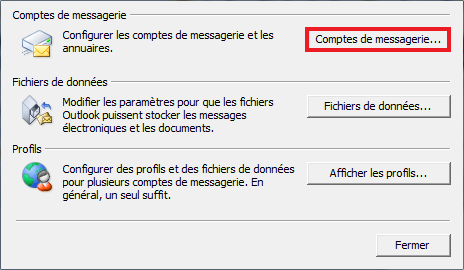
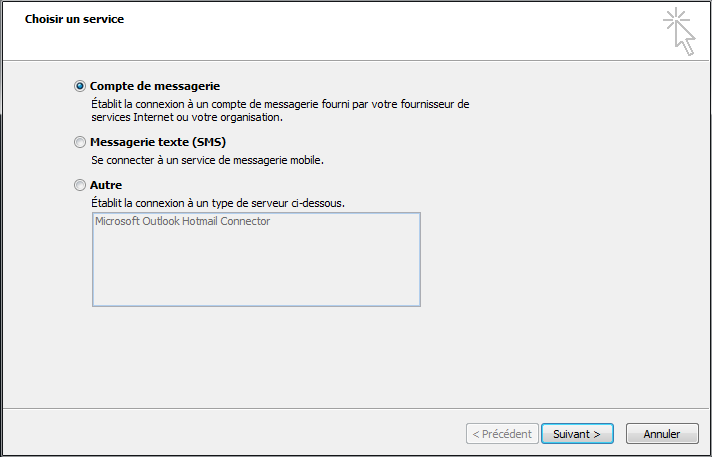
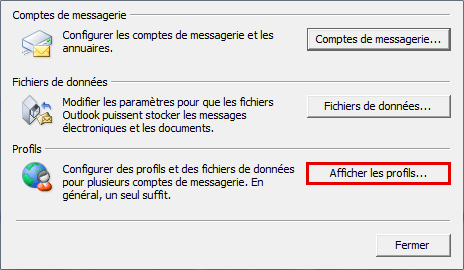
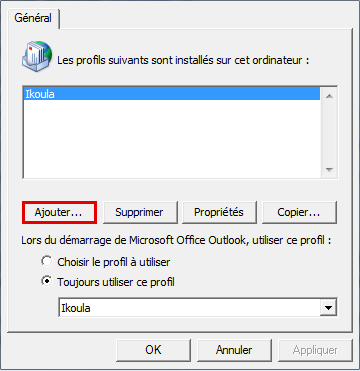
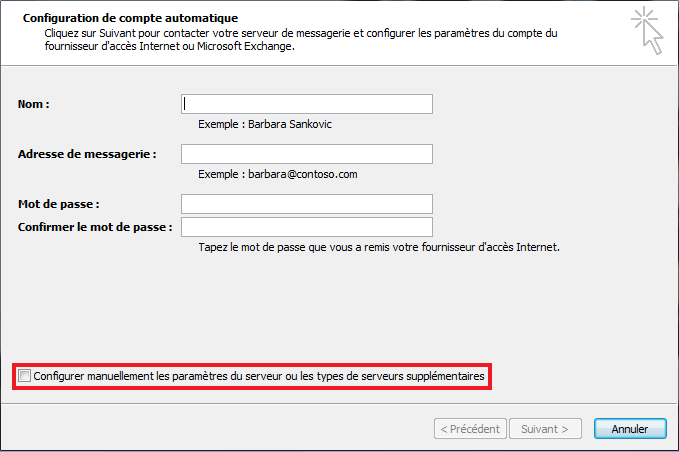

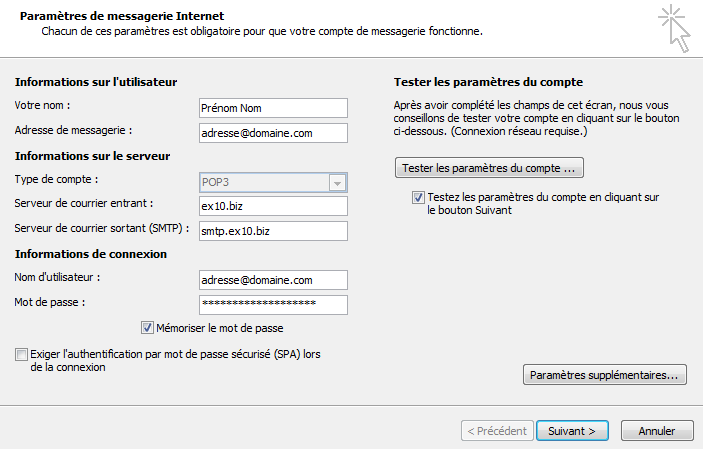
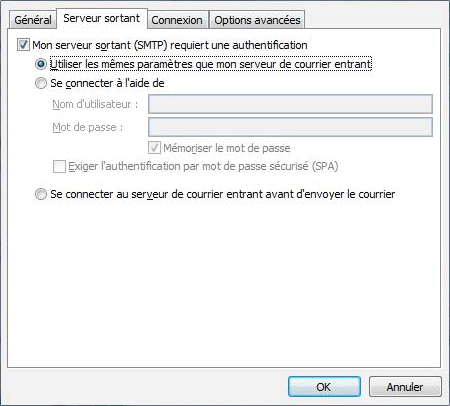
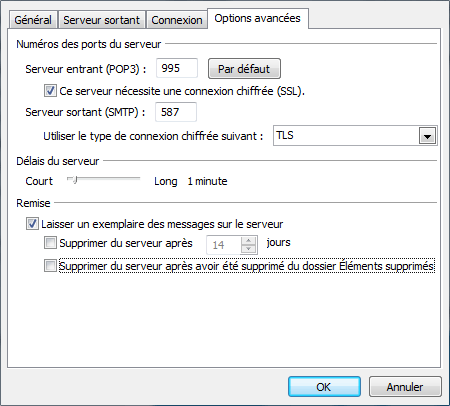
Włącz automatyczne odświeżanie komentarzy